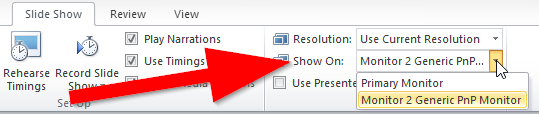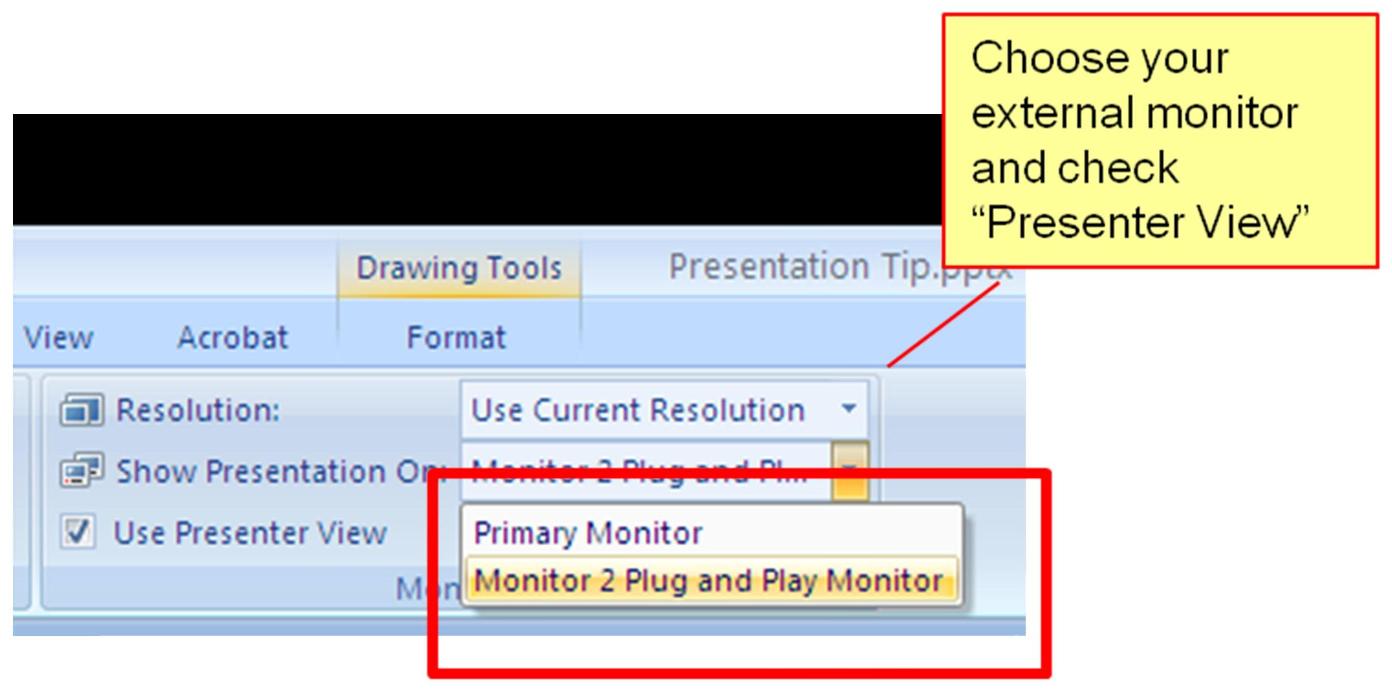Я слышал об использовании двух мониторов в ПК, так что вы можете работать гладко. Я хотел бы использовать его в функции, я буду подключать проектор к ноутбуку windows (win 7 или более поздней версии). Я должен показать презентацию на функции, можно ли показать слайд-шоу на экране проектора и работать с ПК на экране ноутбука? Я узнал о режиме presenter в MS Office, он показывает слайд-шоу в проекторе и заметки динамиков на другом дисплее, но я не хочу ведущий отмечает, что вместо этого я работаю на другом мониторе, можно ли минимизировать(или избежать) заметок динамика?
Слайд-шоу в системе с двумя мониторами?


3 ответа
выберите вкладку слайд-шоу > показать на: > выберите нужный экран.
вы даже можете выбрать "Использовать Presenter View", чтобы иметь другой вид на оставшемся экране, как повествование время, Следующий слайд, или выбрать слайды случайным образом. Во время представления на втором экране, вы можете делать все, что вы хотите на оставшемся экране.

Да, это вполне возможно. Если вы просто представить слайд-шоу в полноэкранном режиме на одном экране вы должны быть в состоянии использовать другой экран для того, что вам нужно. Вы можете просто свернуть заметки динамика и продолжить работу.

при подключении проектора он отображается на компьютере в виде дополнительного дисплея ("монитор"). Для Windows 7 выполните следующие действия. Это очень похоже в Windows 8.
- Откройте Панель управления, выберите оформление и персонализация, щелкните Персонализация и нажмите кнопку параметры отображения.
- для обозначения основного дисплея, на вкладке "монитор", нажмите на значок это соответствует монитору, который вы хотите назначить в качестве основной дисплей, а затем выберите Это мой главный монитор проверить коробка.
- выбрать разрешение экрана и качество цветопередачи каждого монитора ты употребляешь.
теперь, когда оба дисплея активны, просто переместите окно Powerpoint на проектор, и вы можете проецировать презентацию, делая что-нибудь еще вы хотите на экране ноутбука.

 Komp
Komp